Numbers
Manual de Uso do Numbers para Mac
- Conheça o app Numbers
- Novidades
-
- Comece a usar o Numbers
- Introdução a imagens, gráficos e outros objetos
- Crie uma planilha
- Abra ou feche planilhas
- Personalize modelos
- Use folhas
- Desfaça ou refaça alterações
- Salve uma planilha
- Localize uma planilha
- Apague uma planilha
- Imprima uma planilha
- Altere o fundo da planilha
- Touch Bar do Numbers
-
- Envie uma planilha
- Introdução à colaboração
- Convide outras pessoas para colaborar
- Colabore em uma planilha compartilhada
- Veja a atividade mais recente em uma planilha compartilhada
- Altere os ajustes de uma planilha compartilhada
- Pare de compartilhar uma planilha
- Pastas compartilhadas e colaboração
- Use o Box para colaborar
-
- Use o iCloud com o Numbers
- Importe um arquivo do Excel ou de texto
- Exporte uma planilha para Excel ou outro formato
- Reduza o tamanho de arquivo da planilha
- Salve uma planilha grande como um arquivo de pacote
- Restaure uma versão anterior de uma planilha
- Mova uma planilha
- Bloqueie uma planilha
- Proteja uma planilha com senha
- Crie e gerencie modelos personalizados
- Copyright

Adicione texto dentro de uma forma no Numbers do Mac
Acesse o app Numbers
 no Mac.
no Mac.Abra uma planilha, adicione uma nova forma e comece a digitar. Também é possível clicar em uma forma existente para selecioná-la e depois digitar.
Se um indicador de recorte
 for exibido (o que significa que há texto demais para mostrar na forma), clique na forma e arraste qualquer quadrado branco até que todo o texto seja exibido.
for exibido (o que significa que há texto demais para mostrar na forma), clique na forma e arraste qualquer quadrado branco até que todo o texto seja exibido.Para alinhar o texto na forma, selecione-a e, na barra lateral Formatar
 , clique na aba Texto. Clique no botão Estilo próximo à parte superior da barra lateral e clique em um dos botões na seção Alinhamento.
, clique na aba Texto. Clique no botão Estilo próximo à parte superior da barra lateral e clique em um dos botões na seção Alinhamento.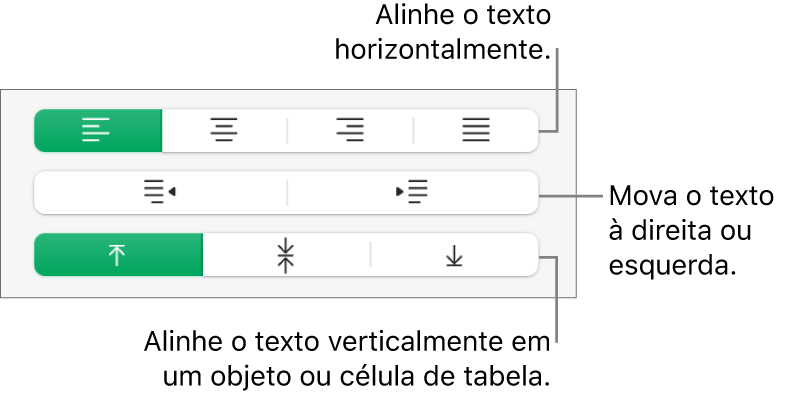
Você também pode colocar um objeto dentro de uma forma de forma que ele apareça alinhado com o texto.
Agradecemos seu comentário.